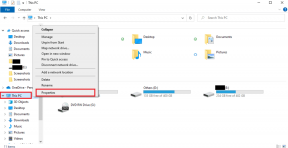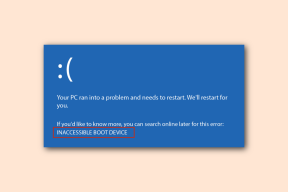Excel-Tabellen nebeneinander in verschiedenen Fenstern anzeigen
Verschiedenes / / November 29, 2021

Allerdings trifft die Windows-Sache nicht wirklich auf jede Version von MS Excel zu. Erst mit Office 2013 können Sie mehrere Excel-Tabellen in eigenen Fenstern öffnen. Dann können Sie sie auf die gewünschte Art und Weise einrasten, wie Sie alle anderen Anwendungen anordnen würden.
Cooler Tipp: Hier ist unser Tutorial, um Ihnen zu helfen Fenster besser und einfacher einrasten.
Obwohl das Einrasten mit MS Word und anderen Anwendungen funktionierte, fehlte es irgendwie oder war in früheren Excel-Versionen nicht verfügbar.
Außerdem ist die Option "Alles arrangieren" noch vorhanden. Mit der Option im Menüband können Sie alle geöffneten Fenster schnell anordnen. Wenn Sie dies mit einer niedrigeren Version versuchen, würden Sie feststellen, dass sich die geöffneten Blätter ein einziges Fenster und das Menüband teilen müssen, wobei nur die Blätter angeordnet sind. Die Dinge sind jetzt anders.
Wir werden Schritt für Schritt sehen, wie Sie die Fenster in der neuen Version von MS Excel anordnen:-
Schritt 1: Öffnen Sie die Arbeitsmappen, an denen Sie gleichzeitig arbeiten möchten.
Schritt 2: Navigieren Sie nun auf einem der Blätter zu Sicht auf dem Fenster. Klicken Sie nun auf Alles anordnen im Abschnitt Windows.

Schritt 3: Wenn Sie dies tun, wird Ihnen ein kleines Dialogfeld angezeigt, in dem Sie die Art der Anordnung auswählen können. Das ist von Fall zu Fall unterschiedlich und ich habe hier keine besonderen Vorlieben.

Wenn Sie sich für eine horizontale Anordnung entscheiden, müssen Sie die obigen Schritte nicht ausführen. Du kannst einfach auf klicken Seite an Seite anzeigen.

Damit ist der Arrangement-Teil beendet. Es gibt noch einen weiteren Trick, den Sie kennen sollten, um den Grad der Side-by-Side-Ansicht zu verbessern.

Sehen Sie sich das obige Bild (Schritt 3) erneut an. Die Option, die liest Synchrones Scrollen aktiviert eine Einstellung, die scrollt beide Fenster gleichzeitig. Das heißt, Sie müssen sie nicht einzeln scrollen. Wenn Sie mich fragen, kann diese eine Funktion Ihre Produktivität mit Excel erheblich verbessern.
Abschluss
Die View Side by Side-Funktion war schon immer da. Aber das Problem war, dass es auf ein einzelnes Fenster angewendet werden musste. Und das hat auch ein einzelnes Band gerendert. Damit hatte ich mich früher schwer getan. Mit der neuesten Verbesserung habe ich eine gewisse Erleichterung gefunden. Es hat mir die Arbeit erleichtert.
Wenn Sie auf Office 2013 aktualisieren, probieren Sie dies aus und teilen Sie uns Ihre Erfahrungen mit.